Franklin EBM901, EBM911, EBM900 User Manual [es]
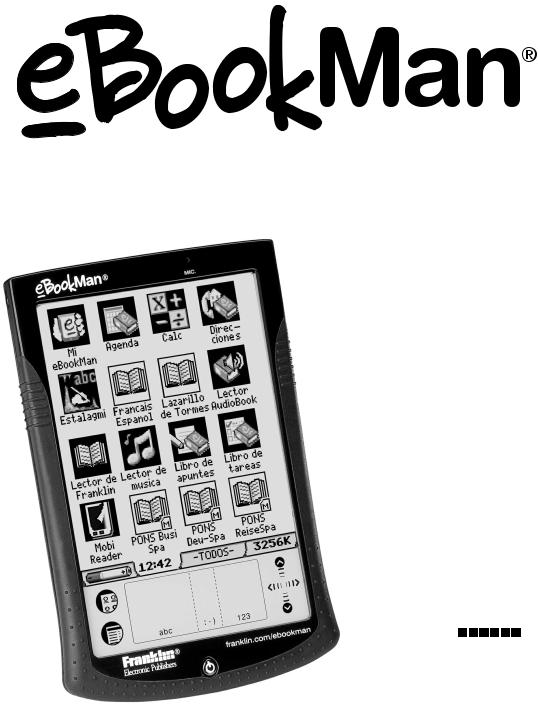
EBM-900/901/911
Manual del usuario





Electronic Publishers
www.franklin.com/ebookman
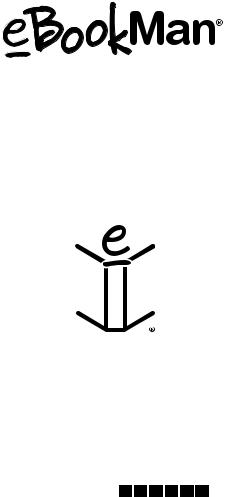
Manual del usuario






www.franklin.com/ebookman
Denegación de responsabilidad
Este es el Manual del usuario del eBookMan® , versión 2.1.
Todas las pantallas que aparecen en este manual son simulaciones, y no tienen el propósito de especificar las aplicaciones ni el contenido incluidos con el producto, estando sujetas, al igual que toda la información técnica y las especificaciones, a cambios sin previo aviso.
Aunque ciertos términos empleados para los menús y las teclas sean
abreviados por cuestión de espacio en la pantalla, los términos completos (y no abreviados) se emplean en estas instrucciones.
Contrato de licencia
eBookMan® significa el lector de contenido multimedia eBookMan® , el dispositivo propiamente dicho, y el software del eBookMan® .
ANTES DE USAR EL MATERIAL ELECTRÓ NICO DE CONSULTA, SÍRVASE LEER ESTE CONTRATO DE LICENCIA. AL HACER USO DE DICHO MATERIAL, USTED ACEPTA LOS TÉ RMINOS DE ESTA LICENCIA. SI NO ESTÁ DE ACUERDO CON ESTOS TÉ RMINOS, PODRÁ DEVOLVER ESTE PAQUETE, CON EL RECIBO DE COMPRA, AL ESTABLECIMIENTO DONDE ADQUIRIÓ EL MATERIAL ELECTRÓ NICO DE CONSULTA, Y SE LE REINTEGRARÁ EL PRECIO DE COMPRA. Por MATERIAL ELECTRÓ NICO DE CONSULTA se entiende el producto y la documentación de software que se incluye en este paquete. Por FRANKLIN se entiende Franklin Electronic Publishers, Inc.
LICENCIA DE USO LIMITADO
Todos los derechos del MATERIAL ELECTRÓ NICO DE CONSULTA permanecen en propiedad de FRANKLIN. A raíz de su compra, FRANKLIN le otorga una licencia personal y no exclusiva para usar este MATERIAL ELECTRÓ NICO DE CONSULTA. Se prohíbe hacer copias del MATERIAL ELECTRÓ NICO DE CONSULTA o de la información almacenada en el mismo, ya sea en formato electrónico o impreso. Dicha copia contravendría las leyes de derechos de autor vigentes. Se prohíbe asimismo modificar, adaptar, desarmar, descompilar, traducir, crear obras derivadas, y analizar el MATERIAL ELECTRÓ NICO DE CONSULTA con el fin de encontrar secretos de fabricación,. Se prohíbe exportar o reexportar, directa o indirectamente, el MATERIAL ELECTRÓ NICO DE CONSULTA sin cumplir con los reglamentos gubernamentales correspondientes. El MATERIAL ELECTRÓ NICO DE CONSULTA contiene información confidencial y patentada de Franklin, para la cual usted acuerda tomar medidas de protección contra su divulgación o uso no autorizados. Esta licencia permanecerá en vigor hasta que se le ponga fin. Esta licencia terminará inmediatamente, y sin notificación por parte de FRANKLIN, si usted no cumple alguna de las disposiciones de la misma.

Contenido |
|
¡Bienvenido! |
|
Soporte ................................................................................ |
15 |
Acerca de las ilustraciones en pantalla ............................... |
15 |
1. Funcionamiento inicial |
|
I. Instalación del eBookMan® Desktop Manager ................. |
17 |
II. Cómo instalar las pilas .................................................... |
18 |
III. Conecte el eBookMan a la computadora ....................... |
20 |
IV. Abra el eBookMan® Desktop Manager ........................... |
21 |
V. Sincronice el sistema operativo y las aplicaciones ......... |
22 |
VI. Calibre el eBookMan ...................................................... |
24 |
VII. Establezca la fecha y la hora ........................................ |
25 |
Cómo guardar archivos de contenido ................................. |
26 |
2. eBookMan® Desktop Manager |
|
Descripción de las Vistas .................................................... |
28 |
Uso de los menús ................................................................ |
31 |
eBookMan Monitor® ............................................................. |
35 |
Mobipocket Web Companion .............................................. |
36 |
Desinstalación del eBookMan® Desktop Manager ............. |
37 |
3. Cómo manejar y sincronizar contenido |
|
Cómo manejar archivos en el Desktop Manager ................ |
39 |
Cómo utilizar Intellisync™ ................................................... |
42 |
Cómo agregar contenido y aplicaciones nuevos ................ |
47 |
4. Características Hardware |
|
Panel frontal ........................................................................ |
59 |
Panel posterior .................................................................... |
61 |
Cubierta ............................................................................... |
62 |
Cuidado del producto .......................................................... |
63 |
Reinicialización del dispositivo ............................................ |
63 |
eBookMan® Manual del usuario |
v |

5. El Launcher |
|
La Barra de estado .............................................................. |
66 |
Uso del menú ....................................................................... |
67 |
Uso de Mi eBookMan® ......................................................... |
73 |
6. Entrada de datos |
|
Escritura natural ................................................................... |
77 |
Teclado en pantalla .............................................................. |
82 |
7. El Lector de Franklin |
|
Cómo abrir y cerrar libros electrónicos ................................ |
85 |
Iconos, marcadores especiales y comandos rápidos .......... |
87 |
Cómo utilizar los menús ...................................................... |
89 |
Cómo establecer preferencias ............................................. |
91 |
Cómo desplazarse ............................................................... |
93 |
Cómo buscar en un libro ..................................................... |
96 |
Cómo utilizar marcadores .................................................. |
103 |
Cómo utilizar la Ayuda ....................................................... |
105 |
Abreviaturas de búsqueda ................................................. |
106 |
Cómo salir del Lector de Franklin ...................................... |
106 |
8. Mobipocket Reader |
|
Cómo abrir y cerrar documentos ....................................... |
107 |
Descripción de la Biblioteca .............................................. |
109 |
Cómo visualizar un documento ......................................... |
112 |
Cómo utilizar los menús .................................................... |
114 |
Cómo cambiar los parámetros de configuración ............... |
115 |
Cómo recorrer un documento ............................................ |
116 |
Menú de contexto .............................................................. |
117 |
Cómo buscar en un documento ......................................... |
118 |
Cómo utilizar señales ......................................................... |
119 |
Cómo obtener ayuda ......................................................... |
121 |
Cómo salir del Mobipocket Reader ................................... |
122 |
vi Contenido

9. El Lector de libros sonoros |
|
Uso de los botones ............................................................ |
124 |
Cómo utilizar los menús .................................................... |
124 |
Cómo seleccionar un título y una sección ........................ |
125 |
Cómo escuchar un libro .................................................... |
126 |
Cómo guardar libros sonoros en tarjetas MultiMedia (MMC) .126 |
|
Cómo salir del Lector de libros sonoros ............................ |
127 |
10. El Lector de Música |
|
Uso de los botones ............................................................ |
129 |
Cómo utilizar los menús .................................................... |
130 |
Cómo seleccionar un título ................................................ |
131 |
Cómo escuchar música ..................................................... |
131 |
Cómo salir del Lector de Música ....................................... |
132 |
11. El Libro de direcciones |
|
Cómo agregar entradas .................................................... |
134 |
Uso de las vistas ............................................................... |
135 |
Cómo editar entradas ........................................................ |
138 |
Cómo buscar una entrada ................................................. |
142 |
Cómo borrar entradas ....................................................... |
143 |
Limitaciones de los campos .............................................. |
143 |
Cómo utilizar los menús .................................................... |
144 |
Sincronización de datos con |
|
una aplicación de organización para computadora ......... |
145 |
Cómo salir del Libro de direcciones .................................. |
145 |
eBookMan® Manual del usuario |
vii |

12. La Agenda |
|
Cómo agregar citas ........................................................... |
148 |
Cómo editar citas ............................................................... |
150 |
Cómo utilizar las vistas ...................................................... |
154 |
Uso de la repetición de citas ............................................. |
157 |
Limitaciones de los campos .............................................. |
159 |
Cómo utilizar los menús .................................................... |
159 |
Sincronización de datos con |
|
una aplicación de organización para computadora .......... |
161 |
Cómo salir de la Agenda ................................................... |
161 |
13. El Libro de Tareas |
|
Cómo agregar entradas ..................................................... |
163 |
Cómo editar entradas ........................................................ |
164 |
Limitaciones de los campos .............................................. |
167 |
Cómo utilizar los menús .................................................... |
168 |
Sincronización de datos con |
|
una aplicación de organización para computadora .......... |
169 |
Cómo salir del Libro de Tareas .......................................... |
169 |
14. El Libro de apuntes |
|
Cómo agregar apuntes ...................................................... |
171 |
Cómo visualizar los apuntes .............................................. |
171 |
Cómo editar apuntes ......................................................... |
172 |
Limitaciones de los campos .............................................. |
173 |
Cómo utilizar los menús .................................................... |
173 |
Sincronización de datos con una aplicación de organizac- |
|
ión para computadora ........................................................ |
174 |
Cómo salir del Libro de apuntes ........................................ |
175 |
viii Contenido

15. Apuntes vocales |
|
Funciones de los botones ................................................. |
177 |
Cómo utilizar los menús .................................................... |
178 |
Cómo grabar apuntes vocales .......................................... |
179 |
Cómo escuchar apuntes vocales ...................................... |
180 |
Cómo salir de Apuntes vocales ......................................... |
180 |
16. Calculadora |
|
Uso de las teclas ............................................................... |
181 |
Cómo utilizar el menú ........................................................ |
182 |
Cómo hacer cálculos ......................................................... |
182 |
Cómo utilizar la memoria de la calculadora ...................... |
183 |
Cómo salir de la calculadora ............................................. |
183 |
A. Cómo obtener actualizaciones |
|
Cómo enterarse de las actualizaciones ............................ |
185 |
Cómo actualizar el eBookMan® Desktop Manager ........... |
185 |
Cómo actualizar el software del eBookMan ...................... |
187 |
B. Conexión mediante un puerto serie |
|
Usuarios del adaptador serie: .......................................... |
188 |
Usuarios del cable serie ................................................... |
189 |
C. Tarjetas multimedia (MMC) |
|
Cómo colocar tarjetas MMC .............................................. |
190 |
Copia de seguridad en tarjeta MMC ................................. |
191 |
Restauración a partir de una tarjeta MMC ........................ |
192 |
Cómo borrar una tarjeta MMC .......................................... |
192 |
D. Información legal |
|
Especificaciones ................................................................ |
193 |
Copyrights, marcas comerciales e información legal ........ |
194 |
Garantía limitada (EE.UU. solamente) .............................. |
195 |
Garantía limitada (fuera de EE.UU.) ................................. |
197 |
eBookMan® Manual del usuario |
ix |
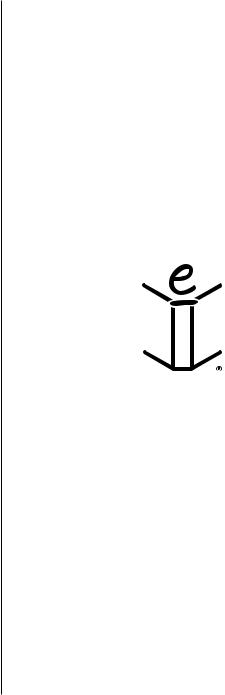
x Contenido

¡Bienvenido!
Felicitaciones por su adquisición del eBookMan, el lector multimedia, lector de contenido y administrador de datos personales asequible y portátil. Su paquete contiene:
•el dispositivo eBookMan con su cubierta y su estilete
•un cable USB (sólo para ebm-900) o un adaptador USB (ebm-901 y ebm-911)
•dos pilas AAA (sólo para ebm-911)
•el CD de Instalación del eBookMan:
-el eBookMan® Desktop Manager con Intellisync™ , el software para computadora que transfiere aplicaciones y contenido al eBookMan
-sistema operativo y aplicaciones básicas del eBookMan
-Manual del usuario del eBookMan completo, en formato PDF
-demostración interactiva del producto
•Guía rápida
•Versión concisa del Manual del usuario del eBookMan
Usted determina el uso del eBookMan por medio de la instalación de las aplicaciones y del contenido deseados. El eBookMan puede ser una biblioteca de libros, un organizador personal, un reproductor de música, un lector multimedia, un grabador de apuntes, una calculadora o incluso una sala de juegos. El eBookMan le permite ver miles de títulos de libros, revistas y diarios, escuchar libros sonoros y música, y guardar direcciones, números de teléfonos y otra información personal. Tal como en una computadora más grande, es posible ejecutar varios programas al mismo tiempo.
Su computadora deberá cumplir con los siguientes requisitos:
•Procesador compatible con IBM® , clase Pentium® o superior
•Monitor VGA de 256 colores
•Ratón u otro dispositivo apuntador
•Sistema Windows® 98 o superior
•50 MB de espacio libre en el disco duro
•32 MB de RAM (cantidad recomendada)
 Nota:
Nota:
Al sacarlo de la caja, el eBookMan contiene solamente un Tour. Para ver el Tour, instale las pilas y encienda el dispositivo.
 Nota:
Nota:
Los usuarios de Windows® NT deben disponer de un puerto serie. Los adaptadores y cables serie se venden por separado.
Manual del usuario eBookMan® |
11 |

•Puerto USB disponible
•Conectividad a Internet
•Microsoft Internet Explorer® 4.0 (o superior) o Netscape Navigator® 4.02 (o superior) Navigator® 4.02 (ou supérieur)
Antes de usar el eBookMan, siga las instrucciones del “Capítulo 1. Funcionamiento inicial”.
Utilice el Desktop Manager para transferir contenido y aplicaciones desde y hacia el eBookMan. Para obtener información más detallada, vea el “Capítulo 2. El eBookMan® Desktop Manager”.
Los siguientes programas o aplicaciones se ejecutan en su dispositivo.
El Lector de Franklin es el programa para visualizar libros en formato Franklin. Utilícelo para leer libros de referencia, diccionarios, traductores y textos médicos de Franklin.
El MobiPocket Reader se abre y recorre libros, noticias y documentos electrónicos. Es necesario enviar los archivos descargados al dispositivo eBookMan, convirtiéndose los mismos para su visualización en el MobiPocket Reader.
Si prefiere escuchar un libro, puede hacerlo mediante el Lector AudioBook. Puede avanzar por capítulo o por sección. El software Audible® proporciona las funciones de escucha de libros sonoros en el eBookMan.
El Lector de Música es el programa que permite escuchar música descargada. Simplemente seleccione el título deseado, pulse Tocar, conecte los audífonos y disfrute de la música.
El eBookMan tiene varios programas para guardar información de organización personal. El Libro de apuntes es el programa utilizado para introducir información de contactos, la Agenda es el programa que organiza las citas, el Libro de tareas es el programa que permite hacer una lista de tareas, y el Libro de apuntes es el programa para tomar apuntes. Por medio de Intellisync™ para eBookMan, puede sincronizar el contenido de su programa de administración de datos personales con Microsoft® Outlook® .
Hemos incluido una calculadora (el programa Calcular) que usted puede utilizar para resolver problemas de matemáticas.
12 Bienvenido

Tras instalar el sistema operativo y las aplicaciones básicas, puede descargar contenido y otras aplicaciones que desee utilizar en su eBookMan. Muchas empresas de Internet ofrecen aplicaciones y contenido que se pueden utilizar en el eBookMan. Para obtener información más detallada, vea el “Capítulo 3. Cómo manejar y sincronizar contenido”.
Este manual explica en detalle cómo utilizar el eBookMan y sus programas. Para facilitar la referencia, se divide en los siguientes capítulos:
Capítulo 1: Funcionamiento inicial. Describe cómo instalar el Desktop Manager, instalar pilas, conectar el dispositivo a una computadora, ejecutar el Desktop Manager, sincronizar el sistema operativo y las aplicaciones, calibrar el eBookMan y fijar la fecha y la hora.
Capítulo 2: El eBookMan® Desktop Manager. Explica cómo utilizar las vistas y los menús del Desktop Manager. También describe la desinstalación del Desktop Manager.
Capítulo 3: Cómo manejar y sincronizar contenido. Explica cómo manejar archivos en el Desktop Manager y cómo sincronizarlo con el dispositivo.
Capítulo 4: Características Hardware.Este capítulo describe el hardware del dispositivo e incluye instrucciones sobre la instalación de pilas y tarjetas multimedia (MMC), la reinicialización de la unidad y el cuidado del producto.
Capítulo 5: El Launcher. El Launcher es la primera pantalla que aparece al encender el dispositivo. Este capítulo explica detalladamente las funciones del Launcher, y explica también cómo usar los menús, cómo asignar categorías, cómo administrar los archivos y cómo establecer preferencias y la contraseña.
Capítulo 6: Entrada de datos. Este capítulo muestra cómo introducir caracteres en el dispositivo, tanto mediante la escritura manual como mediante el teclado en pantalla.
Capítulo 7: El Lector de Franklin. Este capítulo describe el
Lector de Frankliny muestra cómo desplazarse en los libros y cómo usar las opciones Menú y Buscar.
Capítulo 8: El Mobipocket Reader. Este capítulo explica cómo utilizar el Mobipocket Reader para ver libros, noticias y documentos electrónicos, y cómo usar el Mobi Web Companion.
Manual del usuario eBookMan® |
13 |

Capítulo 9: El Lector de libros sonoros. Este capítulo ilustra las diversas funciones del Lector de libros sonoros y describe cómo utilizar las funciones Tocar, Parar, Avance rápido y Retroceso, y también describe el uso de los menús.
Capítulo 10: El Lector de Mú sica. Este capítulo presenta las características del Lector de Música.
Capítulo 11: El Libro de direcciones. Este capítulo explica cómo introducir y visualizar nombres, direcciones, números de teléfono y demás información de contactos en el Libro de direcciones.
Capítulo 12: Organizació n de las citas. Este capítulo indica cómo hacer una lista de citas y las diferentes formas de visualizar los datos introducidos en la Agenda. También explica cómo configurar alarmas.
Capítulo 13: El Libro de Tareas. Este capítulo muestra cómo llevar cuenta de las tareas mediante el Libro de Tareas.
Capítulo 14: El Libro de apuntes. Este capítulo muestra cómo utilizar el Libro de apuntes para hacer una lista de notas.
Capítulo 15: Apuntes vocales. Este capítulo describe características del programa y explica cómo grabar y poner apuntes vocales, cómo usar los menús, y cómo controlar el volumen.
Capítulo 16: El programa Calcular. Este capítulo describe el programa Calcular y sus funciones.
Apé ndice A: Sitio web de Franklin. Explica cómo instalar el Desktop Manager y actualizar el software del eBookMan desde el sitio web de Franklin.
Apé ndice B: Conexió n al puerto serie. Explica los pasos para conectar el dispositivo eBookMan a una computadora por medio del puerto serie.
Apé ndice C: Tarjetas Multimedia (MMC). Describe cómo instalar y usar tarjetas Multimedia (MMC) en el dispositivo eBookMan.
Apé ndice D: Informació n legal. Incluye especificaciones, información sobre derechos reservados, marcas comerciales, garantías y un aviso de la FCC.
14 Bienvenido

Soporte
La mayoría de los programas tienen ayuda en línea. Este manual describe detalladamente todas las características de los diversos programas. Si necesita más información de soporte técnico en los Estados Unidos o en Canadá, visite el sitio web www.franklin.com/ebookman y siga el enlace a la pantalla de soporte, o llame al (609) 386-8997 de lunes a viernes de 9 de la mañana a 5 de la tarde, hora del Este de Estados Unidos. Si necesita soporte técnico fuera de los Estados Unidos y Canadá, utilice la siguiente información de contacto:
Francia |
info@franklinbenelux.com |
Bélgica |
info@franklinbenelux.com |
Reino Unido |
info@franklin-uk.co.uk |
|
0800 328 5618 |
Alemania y Austria |
ebm_support@franklin-net.de |
|
49 89 90899 116 |
Suiza |
support@uhu.ch |
|
41 1 2403360 |
Australia |
franklin_book@one.net.au |
México |
fepmexico@compuserve.com |
|
01 800 710 5938 |
Acerca de las ilustraciones en pantalla
Algunas de las ilustraciones en pantalla que aparecen en este manual pueden ser ligeramente diferentes de las que usted verá en el dispositivo. Esto no quiere decir que el eBookMan esté funcionando mal.
Manual del usuario eBookMan® |
15 |
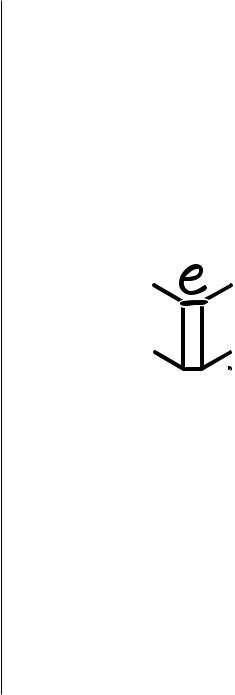
16 Bienvenido
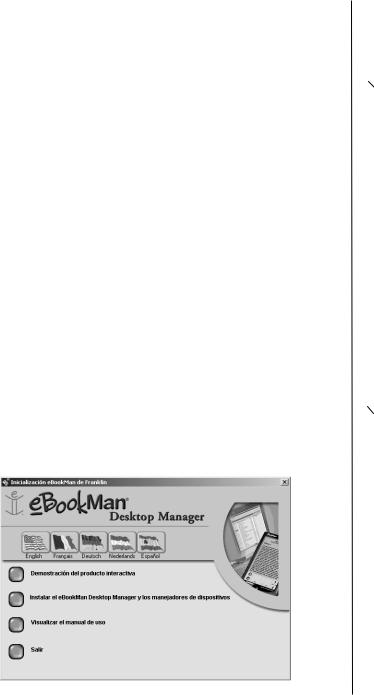
1. Funcionamiento inicial
Para empezar a usar el dispositivo eBookMan, siga los siete pasos siguientes. Siga estos pasos en el orden indicado.
I.Instale el eBookMan® Desktop Manager en su computadora.
II.Instale las pilas en el dispositivo eBookMan.
III.Conecte el eBookMan a la computadora.
IV. Inicie el Desktop Manager en la computadora.
V.Sincronice el sistema operativo y las aplicaciones básicas del eBookMan con el dispositivo eBookMan.
VI. Calibre el dispositivo eBookMan.
VII. Fije la hora y la fecha en el dispositivo eBookMan. Una vez que haya configurado el dispositivo eBookMan, deberá registrarlo para recibir el contenido gratuito que viene con su modelo. También es necesario registrarlo para poder actualizar el sistema operativo y las aplicaciones básicas más adelante.
I. Instalación del eBookMan® Desktop Manager
Para instalar el eBookMan® Desktop Manager desde el CD de Instalación, siga los pasos siguientes.
1.Coloque el CD de instalación en la unidad de CD-ROM.
La pantalla Configurar del Franklin eBookMan se abrirá automáticamente.
 Nota:
Nota:
Para instalar sin tropiezos el Desktop Manager y el sistema operativo del eBookMan, lo mejor es acceder a la conexión a Internet y cerrar todos los demás programas antes de empezar el proceso.
 Nota:
Nota:
Los usuarios de AOL DEBEN tener abierta la conexión.
eBookMan® Manual del usuario |
17 |
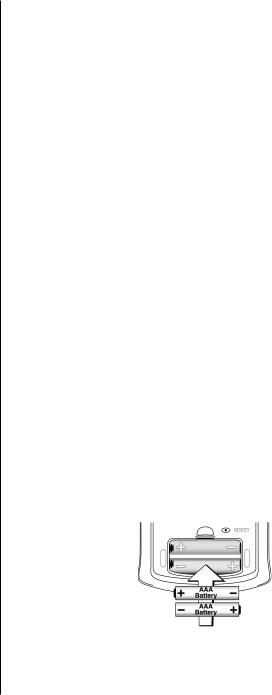
Si esto NO SUCEDE, siga los pasos siguientes:
•Pulse dos veces Mi PC.
•Pulse dos veces la unidad de CD (EbmInstall) para abrir la pantalla Configurar del Franklin eBookMan.
2.Pulse una bandera para elegir el idioma correspondiente.
Nota: Debe tener Windows para el idioma elegido.
3.Pulse el botón Install eBookMan Desktop Manager and Device Drivers.
Nota: Puede ser necesario instalar los controladores USB desde el directorio usbdriver del CD de Instalación.
Nota: Si no ha usado el puerto USB de su computadora, el mismo puede estar inhabilitado. Deberá habilitar el puerto USB en la BIOS. Para más detalles, consulte la documentación del fabricante de la computadora.
4.Siga las instrucciones en pantalla para instalar el programa.
5.Cuando la instalación haya terminado, pulse el botón Salir para cerrar la pantalla Configurar del Franklin eBookMan.
Tal vez se le solicite que reinicie la computadora.
II. Cómo instalar las pilas
El dispositivo requiere 2 pilas AAA. Antes de conectar el dispositivo a la computadora, es necesario instalar las pilas. Para instalar las pilas, siga los pasos siguientes.
1.Presione la lengüeta en la cubierta de las pilas, abra dicha cubierta y levántela para retirarla.
2.Coloque 2 pilas AAA, orientándolas según las marcas “+” y “- ” en el compartimiento.
18 Capítulo 1. Funcionamiento inicial

En la mitad superior del compartimiento, el extremo positivo (+) de la pila, que tiene un saliente, se coloca contra el resorte. En la parte inferior del compartimiento, el extremo negativo (-) de la pila, que es plano, se coloca contra el resorte.
3. Vuelva a colocar la cubierta del compartimiento de las pilas.
El eBookMan se encenderá y empezará el Tour. Pulse la oración introductoria en el idioma en que desea ver el Tour. Termina con una imagen del dispositivo con una flecha. El Tour solamente aparece una vez que el dispositivo ha estado sin la corriente de las pilas durante más de cinco minutos, o cuando se efectúa una reinicialización dura.
Cómo reemplazar las pilas
Cuando el eBookMan está encendido, aparece un indicador de las pilas en la barra de Estado del Launcher. Este indicador es una gráfica que indica la carga restante en las pilas. Cuando el indicador tenga un nivel bajo, cambie las pilas.
No conviene esperar a que el indicador se vacíe. Si la carga de las pilas es demasiado baja, la unidad se encenderá al pulsar el botón On/Off, pero después se apagará automáticamente.
Cuando suceda esto, reemplace las pilas de inmediato.
1.Apague el dispositivo.
Advertencia: Si cambia las pilas con el dispositivo encendido, el mismo se reinicializará y perderá todos los datos.
2.Coloque la cubierta protectora del eBookMan y coloque el dispositivo boca abajo.
Nota: Cuando cambie las pilas, verifique que el dispositivo no esté sobre una superficie dura. Si presiona accidentalmente el botón On/Off, perderá los datos.
Advertencia: Tenga en cuenta que este disco oscila hacia arriba y hacia abajo y que no gira. No fuerce el disco, ya que podría dañar el dispositivo.
3.Siga los pasos de la sección “Cómo instalar las pilas”.
Vea también:
Para más información sobre el indicador de pilas, vea el “Capítulo 5. El Launcher”.
eBookMan® Manual del usuario |
19 |
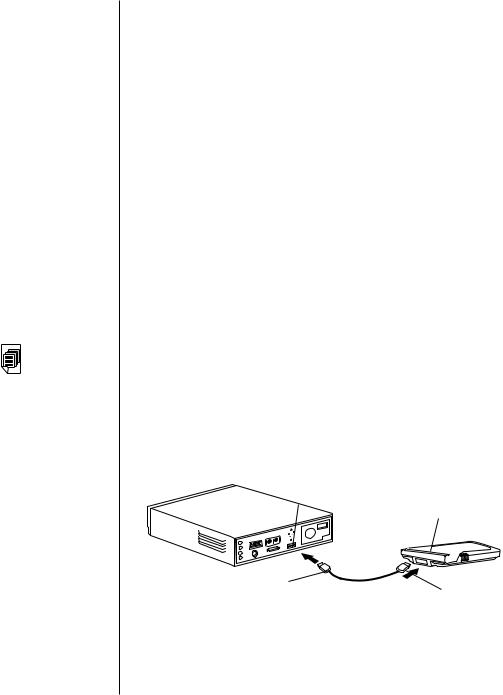
Vea también:
Para más información sobre la conexión del dispositivo por medio de un conector serie, vea el Apéndice B, “Conexión mediante un puerto serie”.
Advertencia: Para evitar la pérdida de datos, sincronice a menudo para hacer una copia de seguridad de los datos, y no tarde más de un minuto en cambiar las pilas. Conviene sustituir las pilas tan pronto como aparezca la advertencia de carga baja. Si la unidad no se enciende o no permanece encendida, sustituya las pilas.
III. Conecte el eBookMan a la computadora
El dispositivo eBookMan tiene un puerto USB integrado. El cable o adaptador incluido se conecta a un puerto USB de la computadora de escritorio o portátil. Si necesita conectar el dispositivo a un puerto serie (COM), puede adquirir un conector de USB a serie, vendido por www.franklin.com/ebookman o por un comercio local. Siga el enlace a la página de accesorios.
Importante: Los usuarios de Windows® NT deben disponer de un puerto serie.
Usuarios del cable:
Conecte un extremo del cable al puerto USB del dispositivo y el otro extremo a un puerto USB de la computadora de escritorio o portátil.
Puerto USB
Dispositivo
Conector USB
Conector USB
20 Capítulo 1. Funcionamiento inicial
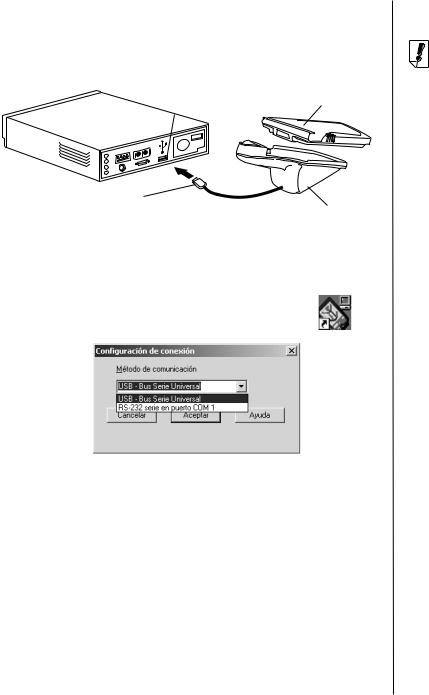
Usuarios del adaptador:
Conecte el dispositivo al adaptador. Conecte el conector USB a
un puerto USB de la computadora.
Dispositivo
Puerto USB
Conector USB
Adaptador
IV. Abra el eBookMan® Desktop Manager
1.Inicie el eBookMan® Desktop Manager pulsando dos veces el acceso directo en el escritorio o seleccionándolo en el menú Inicio.
Aparecerá el cuadro de diálogo Configuración de conexión. En forma predeterminada, el Método de comunicación establecido es USB - Bus Serie Universal.
2.Pulse la flecha para ver la lista de conexiones.
3.Pulse el puerto deseado para destacarlo.
Puede pulsar Cancelar para salir del cuadro de diálogo sin guardar los cambios.
4.Pulse Aceptar para guardar los cambios.
Aparecerá la vista Conexión. Para más información sobre las vistas y los menús del Desktop Manager, vea “Descripción de las Vistas”.
Nota:
Puede cambiar la configuración de conexión en cualquier momento desde el Desktop Manager. Pulse
Configurar | Conexió n… y aparecerá el cuadro de diálogo Configuración de conexión.
eBookMan® Manual del usuario |
21 |
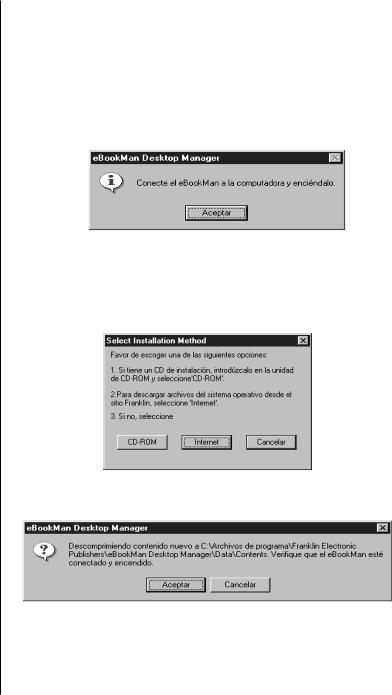
V. Sincronice el sistema operativo y las aplicaciones
El CD de Instalación contiene el sistema operativo y las aplicaciones básicas. Cuando usted ejecuta el eBookMan® Desktop Manager, el mismo se descomprime automáticamente y sincroniza el sistema operativo y las aplicaciones básicas. Aparecerá el siguiente cuadro de diálogo.
1.Verifique que el eBookMan esté debidamente conectado y encendido.
2.Pulse Aceptar.
Aparecerá el siguiente cuadro de diálogo.
3.Pulse CD-ROM para obtener archivos del CD de Instalación. Aparecerá el siguiente cuadro de diálogo.
4.Pulse Aceptar para descomprimir el sistema operativo y las aplicaciones.
El Desktop Manager se conecta a www.franklin.com y autentifica el software del eBookMan.
22 Capítulo 1. Funcionamiento inicial
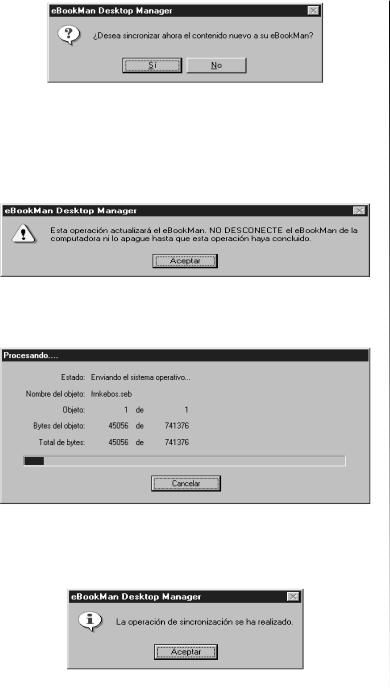
5.Pulse Sí para enviar el sistema operativo y las aplicaciones básicas al eBookMan.
Si el dispositivo eBookMan requiere una actualización de firmware, aparecerá un cuadro de diálogo de advertencia.
Si no es necesario actualizarlo, aparecerá un cuadro de diálogo de estado.
6.Pulse Aceptar.
Aparecerá uno o más cuadros de diálogo de estado, indicando que se están enviando archivos al eBookMan.
La sincronización tarda aproximadamente 4 a 6 minutos con una conexión USB a una velocidad de 56 Kbps.
Cuando el proceso ha concluido, aparecerá el siguiente cuadro de diálogo.
eBookMan® Manual del usuario |
23 |
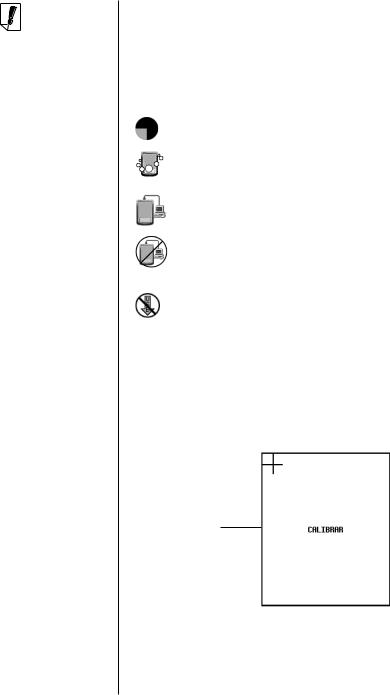
Nota:
La pantalla de calibración aparece cada vez que se efectúa una reinicialización dura, un reinicio del sistema, o una calibración del estilete. Para más información acerca de la reinicialización dura, vea “Reinicialización del dispositivo”. Para más información sobre el reinicio del sistema, vea “Reinicialización del sistema” en la página 68. Para más información sobre la calibración del estilete, vea “Uso del menú” en la página 67.
7.Pulse Aceptar para terminar la sincronización.
8.Desconecte el dispositivo eBookMan de su computadora.
Qué está haciendo el eBookMan…
Durante el proceso de sincronización, tal vez aparezcan los siguientes símbolos gráficos en la pantalla táctil del eBookMan:
El eBookMan se está comunicando con la computadora.
El eBookMan está ocupado.
El eBookMan está conectado a una computadora, el Desktop Manager está activo y detecta el eBookMan.
La sincronización no se ha completado.
El eBookMan está conectado a una computadora, pero el Desktop Manager no está activo.
VI. Calibre el eBookMan
Tras la sincronización, siga los pasos siguientes.
1.Encienda el dispositivo.
Aparecerá la pantalla de calibración.
Pantalla
Calibración
La pantalla Calibración permite establecer puntos de referencia mediante los cuales el eBookMan determina la exactitud y la precisión de la pantalla táctil.
24 Capítulo 1. Funcionamiento inicial
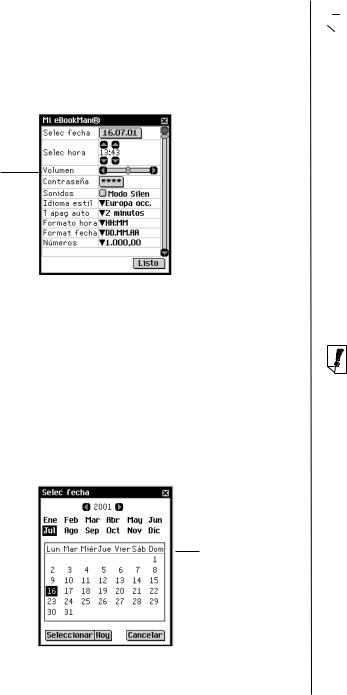
2.Con el estilete, pulse la intersección de los las líneas en cruz, que aparecen en las esquinas de la pantalla.
Cuando la pantalla esté calibrada, aparecerá el mensaje “Ajustar la fecha y la hora”.
3.Pulse Aceptar.
Aparecerá la pantalla Mi eBookMan® .
Pantalla de preferencias Mi eBookman®
VII. Establezca la fecha y la hora
El sistema operativo y las aplicaciones de organización utilizan los parámetros de fecha y hora para funcionar correctamente.
Cómo establecer la fecha
Para establecer la fecha actual, siga los pasos siguientes.
1.Pulse el botón de fecha.
Aparecerá la pantalla de calendario Seleccionar fecha.
Pantalla Seleccionar fecha
2. Pulse  o
o  para seleccionar el año actual.
para seleccionar el año actual.
 Vea también:
Vea también:
Para más información sobre Mi eBookMan® , vea “Cómo cambiar la configuración del eBookMan”.
Nota:
La fecha y la hora aparecen en la barra de Estado del Launcher. Para más detalles sobre la visualización de la fecha, vea el “Capítulo 5. El Launcher”
eBookMan® Manual del usuario |
25 |
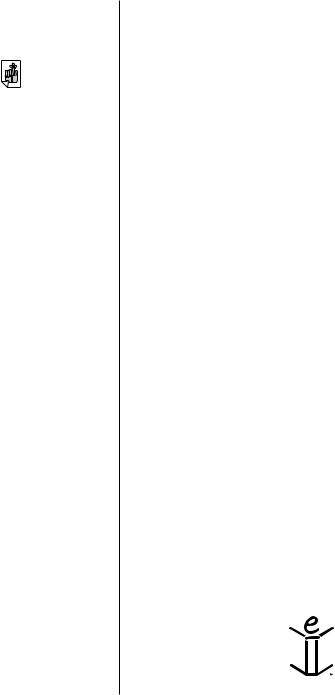
¡Importante!
Anote siempre la contraseña y guárdela en un lugar seguro.
Deberá introducir la contraseña cada vez que visite la Biblioteca de títulos y contenido en el sitio web de Franklin.
3.Pulse el mes y el día actuales.
4.Pulse Seleccionar para guardar los cambios y volver a Mi eBookMan® .
Pulse Cancelar para volver a Mi eBookMan® sin guardar los cambios.
Cómo establecer la hora
Para establecer la hora, siga los pasos siguientes:
1.En Mi eBookMan® , pulse las flechas ascendente y descendente al lado de Seleccionar hora para cambiar las horas y los minutos.
2.Pulse  para alternar entre AM (mañana) y PM (tarde).
para alternar entre AM (mañana) y PM (tarde).
3.Pulse Listo para ir al Launcher.
Cómo guardar archivos de contenido
En forma predeterminada, el contenido del eBookMan se guarda en el directorio C:/Archivos de programa/Franklin
Electronic Publishers/eBookMan Desktop Manager/Data/Contents.
Todos los archivos de contenido se descargan y se guardan en el subdirectorio Contenido.
Nota: Si usted designa otro directorio durante la descarga, el directorio Datos y sus subdirectorios se colocarán en ese directorio.
Puede cambiar la ubicación de esta carpeta pulsando Archivo | Cambiar carpeta de sincronizació n. Tenga en cuenta que cuando usted cambia la carpeta de sincronización, los directorios originales se conservan.
26 Capítulo 1. Funcionamiento inicial
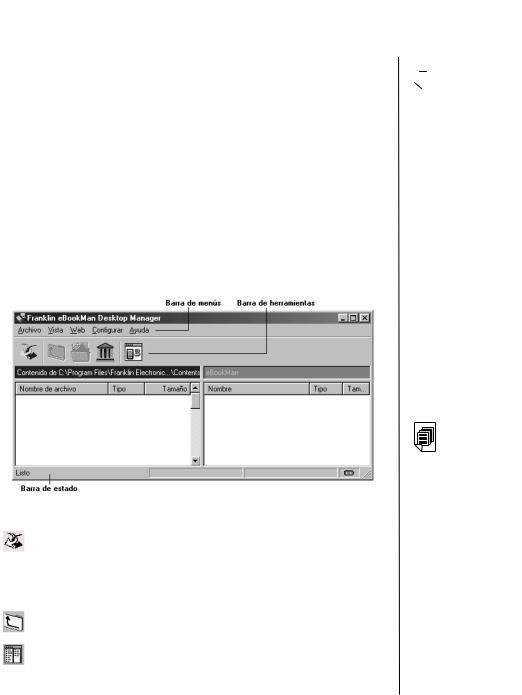
2. eBookMan® Desktop Manager
El eBookMan® Desktop Manager es el software de computadora que transfiere aplicaciones y contenido al dispositivo eBookMan. Para usar el eBookMan, tendrá que instalar previamente el Desktop Manager. Para más información sobre la instalación, vea el “Capítulo 1. Funcionamiento inicial”.
Este capítulo describe las vistas y los menús del Desktop Manager. También contiene instrucciones para desinstalar el Desktop Manager.
El Desktop Manager consta de una barra de Menú, una barra de Herramientas, una barra de Estado, y una vista que representa el eBookMan y la computadora. Utilice la barra de Menú, la barra de Herramientas y la barra de Estado de la misma manera que en otros programas basados en Windows.
La Barra de herramientas contiene los siguientes iconos:
Transferir archivos del panel Contenido al panel Dispositivo y sincronizar la información personal entre el administrador de datos personales y los programas de organización del dispositivo.
 Vea también:
Vea también:
Para más información sobre la sincronización y el manejo de archivos mediante el Desktop Manager, vea el “Capítulo 3. Cómo manejar y sincronizar contenido”.
Vea también:
Para más información sobre las carpetas Contenido y Biblioteca, vea “Estructura de directorios”
Retroceder una carpeta.
Pasar de la vista Conexión a la vista Contenido.
Manual del usuario eBookMan® |
27 |

Nota:
En forma predeterminada, la Vista Conexión aparece después de establecer la configuración de conexión.
Pasar de la vista Contenido a la vista Conexión.
Ir a la carpeta Contenido.
Ir a la carpeta Biblioteca.
Descripción de las Vistas
El Desktop Manager utiliza dos vistas: Conexión y Contenido. Pulse  para pasar de la vista Conexión a la vista Contenido. Pulse
para pasar de la vista Conexión a la vista Contenido. Pulse  para pasar de la vista Contenido a la vista Conexión.
para pasar de la vista Contenido a la vista Conexión.
Vista Conexión
Al abrir el eBookMan® Desktop Manager por primera vez, verá la vista Conexión. Si la aplicación detecta un dispositivo, la imagen muestra la conexión.
Si la aplicación no detecta un dispositivo, la imagen muestra que el dispositivo no está conectado a la computadora.
28 Capítulo 2. El eBookMan® Desktop Manager
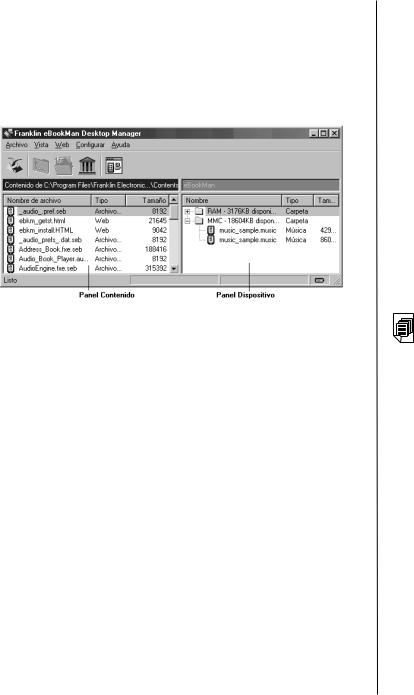
Vista Contenido
La vista Contenido contiene la Barra de menús, la Barra de herramientas, el panel Contenido, el panel Dispositivo y la Barra de estado. Utiliza dos paneles de listas para organizar y visualizar el contenido almacenado en su computadora (panel Contenido) y los archivos almacenados en el dispositivo eBookMan (el panel Dispositivo).
El panel Contenido
El panel Contenido refleja la estructura de archivos de la computadora. En forma similar a Windows Explorer, este panel muestra todos los archivos y carpetas contenidos en el directorio seleccionado. Este panel muestra todos los archivos y carpetas contenidos en el directorio seleccionado.
Las carpetas listadas en el panel Contenido tienen los siguientes componentes contextuales:
Abrir |
Esta opción le permite a usted abrir una car- |
|
peta. Puede también pulsar dos veces el |
|
icono o el nombre de la carpeta para abrirla. |
Los archivos listados en el panel Contenido tienen los siguientes componentes contextuales:
Enviar al eBookMan Esta opción envía contenido al dispositivo. Se puede también pulsar dos veces el nombre del archivo para enviarlo.
Transferir a la carpeta Transfiere el archivo destacado de la car- Biblioteca peta actual a la carpeta Biblioteca.
Cuando se transfiere un archivo a la carpeta Biblioteca, el archivo ya no aparece en el directorio del cual fue transferido.
Vea también:
Para ver una lista de todos los tipos y extensiones de archivos que el eBookMan reconoce, consulte la sección “Tipos de archivos”
Manual del usuario eBookMan® |
29 |

Nota:
Todos los archivos sincronizados aparecen en la carpeta RAM en el panel Dispositivo. Para más información sobre tarjetas MMC, vea el Apéndice C, “Tarjetas Multimedia (MMC)”.
Copiar a la carpeta |
Copia el archivo destacado a la carpeta |
Contenido |
Contenido. Cuando se copia un archivo, |
|
el archivo original permanece en el direc- |
|
torio actual. |
Descomprimir |
Esta opción permite descomprimir un archivo |
|
*.seb comprimido. |
Borrar |
Esta opción permite borrar un archivo del |
|
eBookMan® Desktop Manager. Tenga en |
|
cuenta que esta opción elimina un archivo del |
|
programa y de la computadora. Tenga cuida- |
|
do al eliminar archivos. Una vez que un archi- |
|
vo se ha eliminado, no hay forma de recupe- |
|
rarlo. |
Propiedades |
Esta opción muestra el cuadro de diálogo |
|
Propiedades del archivo:. |
El panel Dispositivo
El panel Dispositivo muestra dos carpetas: RAM y MMC. La carpeta RAM contiene los archivos de contenido que aparecen en memoria en el dispositivo conectado. La carpeta MMC contiene los archivos de contenido que aparecen en la tarjeta MMC instalada en el dispositivo conectado. En forma predeterminada, el contenido se transfiere a la carpeta RAM. Este panel puede también contener mensajes de estado, por ejemplo, "Esperando un eBookMan."
Puede pulsar con el botón derecho en un archivo o carpeta para obtener acceso a un menú contextual correspondiente. Las carpetas listadas en el panel Dispositivo tienen los siguientes componentes contextuales:
Propiedades |
Esta opción muestra el cuadro de diálo- |
|
go Propiedades de carpeta. |
Los archivos listados en el panel Dispositivo tienen los siguientes componentes contextuales:
Enviar a la computadora
Mandar al PC como archivo .WAV
Esta opción permite enviar un archivo desde el dispositivo a su computadora.
Le permite mandar una grabación vocal desde el aparato a su computadora en formato *.wav.
30 Capítulo 2. El eBookMan® Desktop Manager
